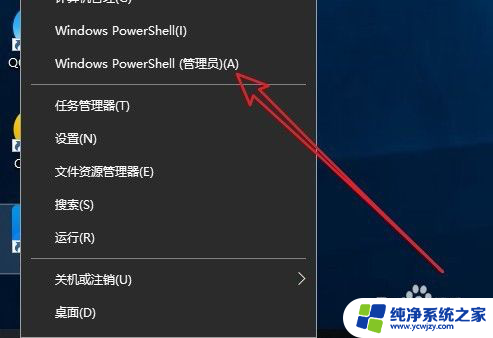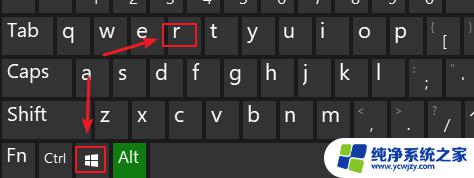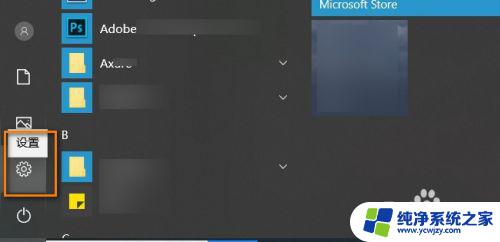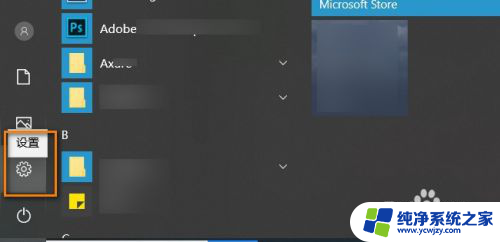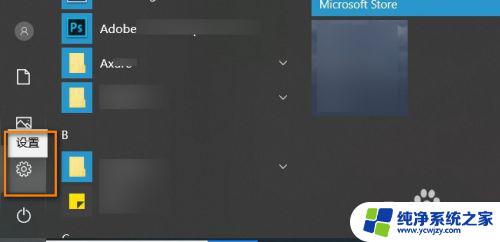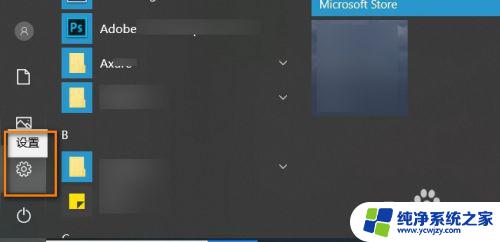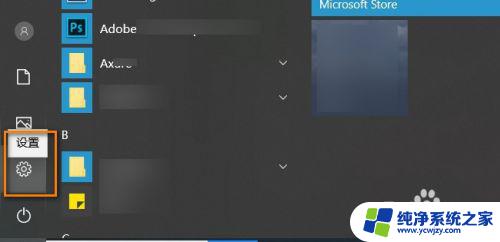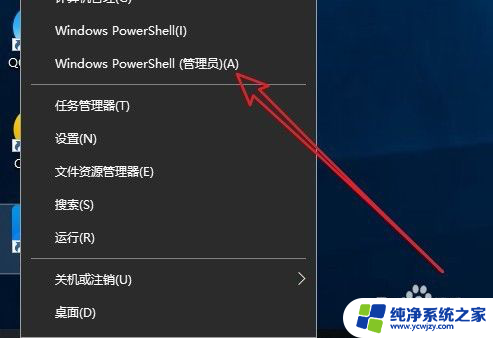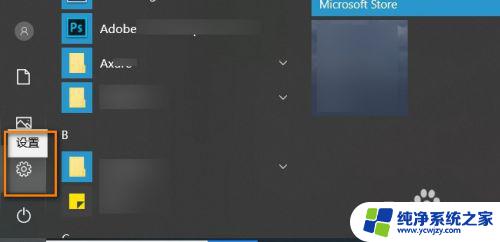win10查看主板型号命令 如何在Windows10系统下查看电脑主板型号
win10查看主板型号命令,在Windows10系统下,我们经常需要查看电脑主板型号来了解我们的计算机配置和进行其他相关操作,很多人可能不清楚在这个操作系统下如何准确地查看主板型号。幸运的是Windows10提供了一些简单的命令,让我们能够轻松获取这些信息。通过这些命令,我们可以快速找到主板型号,以便进行进一步的维护和升级。接下来让我们一起来探索一下在Windows10系统下查看电脑主板型号的方法。
Win10系统查看电脑主板型号的方法:
第一种方法
1、右击此电脑,点击管理
2、选择设备管理器。
3、右侧找到系统设备。
4、就可以查看主板型号了。
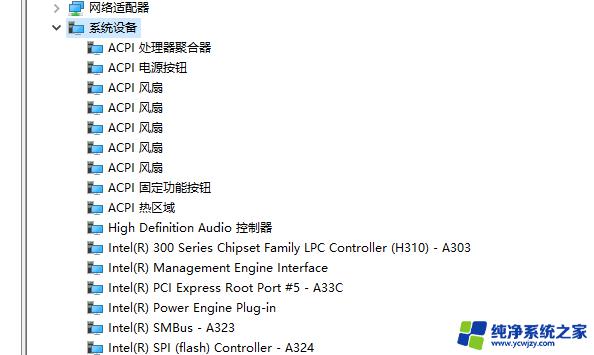
第二种方法
1、使用鲁大师等电脑检测类软件
2、可以看见自己电脑的主板型号了。
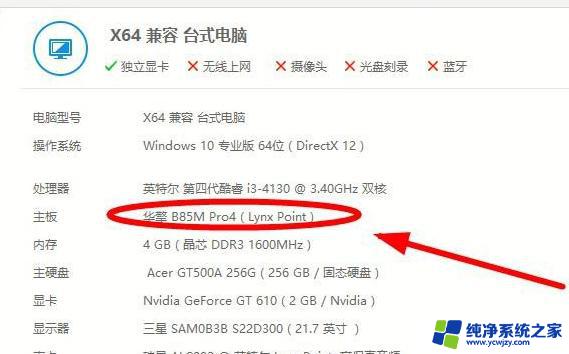
第三种方法
1、这个方法是最老土的啦,直接拆开自己的电脑来查看电脑主板型号。不过不建议哈。

第四种方法:
1、通过网上下载:Everest 个绿色版就够了;
2、双击 Everest 图标(火红且中间有个 i 的圆),打开 Everest,依次选择“主板 → 主板”,

第五种方法:
在开始菜单上单击右键,选择【命令提示符】;
在命令提示符中键入:systeminfo 按下回车,等待几秒后就出现系统详细信息。另外还包含硬件信息!

以上就是查看Windows 10主板型号命令的全部内容,需要的用户可以按照这些步骤进行操作,希望这些信息对您有所帮助。